
Innholdsfortegnelse:
- Forfatter John Day [email protected].
- Public 2024-01-30 11:24.
- Sist endret 2025-01-23 15:02.

Beskrivelse
Dette WiFi-reléet er basert på AI-Thinker ESP-01/ 01S WiFi-modul, vi bruker GPIO0 til ESP-01/ 01S for å kontrollere reléet med lavt nivå. Det er enkelt å gjøre smartbryteren din til hvilken som helst enhet med telefonen hvor som helst med dette smarte reléet.
Spesifikasjoner
- Arbeidsspenning: DC 5V-12V
- Arbeidsstrøm: ≥250mA
- Kommunikasjon: ESP01 eller ESP 01S
- WiFi -modul Overføringsavstand: maksimal overføringsavstand er 400m (åpent miljø, mobiltelefon utstyrt med WiFi -modul)
- Last: 10A/ 250VAC, 10A/ 30VDC, 10A/ 30VDC, 10A/ 28VDC
- Størrelse: 37 x 25 mm
Trinn 1: Forberedelse av materiale


I denne opplæringen brukte vi bare følgende materialer:
- USB til UART FTDI -omformer
- ESP8266 WiFi seriell transceivermodul
og sist, men ikke minst, ESP01/01S relemodul.
Vi kobler ESP8266 WiFi Serial Transceiver Module til ESP01/01S Relay Module slik at vi kan kontrollere reléet via WiFi. For å programmere ESP8266, må FTDI Converter være koblet til ESP8266.
Trinn 2: Maskinvareinstallasjon
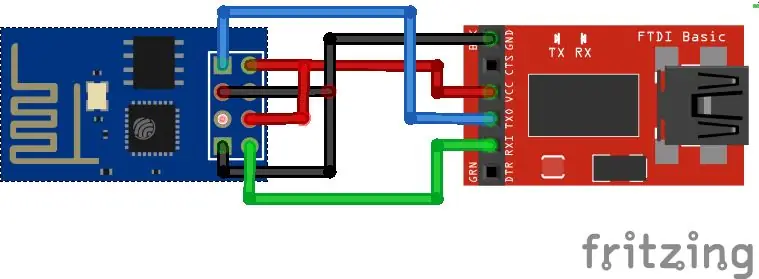

Når det gjelder forbindelsen mellom ESP8266 og FTDI Converter, er den vist som diagram over eller oppført som nedenfor:
- RX -> TX
- TX -> RX
- VCC -> VCC
- CH_EN -> VCC
- GPIO -0 -> GND
- GND -> GND
Pinnene til ESP8266 er også merket som diagram 2.
Etter å ha lastet opp koden til ESP8266, kobler du den bare til ESP01/01S relemodul.
Trinn 3: Last opp koden
For kodende del, endre SSID og PASSORD til henholdsvis WiFi SSID og passord. I koden nevnes det at seriell start er 115200, så sørg for at den serielle skjermen er 115200, ellers vil den ikke vise noe. Vi setter nettadressen til https://192.168.0.178/, og den vil bli brukt senere.
Trinn 4: Resultater
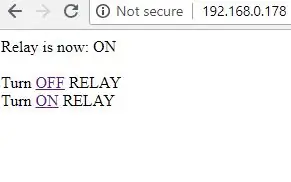

Når vi får tilgang til nettadressen, vil den vises som diagram 1 ovenfor. Sørg for at du har blitt aktivert ESP8266 sammen med ESP01/01S relemodul med et område på 5V til 12V, slik at du får tilgang til URL -en. Resultatene for modulen er vist som diagram 2 som LED tente indikerte at reléet er PÅ.
Når vi trykket på AV i URL, slås reléet AV samtidig og omvendt for PÅ -alternativet.
Anbefalt:
ESP01 programmering kretskort: 5 trinn

ESP01 Programmering kretskort: Nylig måtte jeg skrive en kode på ESP01 og bestemte meg for å bruke en adapter for å overføre koden til CHIP. Det var imidlertid nødvendig å gjøre noen endringer i adapteren slik at koden kunne overføres. Det vil si at adapteren ikke var hel
Totoro Project - IoT & MQTT & ESP01: 7 trinn (med bilder)

Totoro Project - IoT & MQTT & ESP01: Totoro Project er et fint IoT -prosjekt du kan kopiere i mange andre forskjellige former. Ved hjelp av ESP01 -kortet, med MQTT -protokollen, kan du kommunisere statusen til knappen til MQTT -megleren (i min case AdafruitIO). En nyttig guide for MQTT og Ad
4 i 1 MAX7219 Dot Matrix Display Module Tutorial ved bruk av Arduino UNO: 5 trinn

4 i 1 MAX7219 Dot Matrix Display Module Tutorial ved bruk av Arduino UNO: Beskrivelse: Leter du etter lett å kontrollere LED -matrisen? Denne 4 i 1 Dot Matrix Display -modulen skal passe for deg. Hele modulen kommer i fire 8x8 RED felles katodepunktmatrise som er utstyrt med MAX7219 IC hver. Flott å vise løpende tekst
ESP01 Moodlight With Firebase i sanntid + OTA: 7 trinn

ESP01 Moodlight With Firebase i sanntid + OTA: Den støtter R-G-B-modus og Fade-effekt. Det er også støtte for lysstyrkekontroll. Støtte for OTA -oppdatering
Node MCU Med 4 Port Relay Module, Blynk App, IFTTT og Google Home. Fortjeneste ?: 5 trinn

Node MCU Med 4 Port Relay Module, Blynk App, IFTTT og Google Home. Profitt ?: Dette innlegget handler om hvordan du kobler Google Home til NodeMCU og Blynk -appen, du kan kontrollere apparatene dine med en enkel Blynk -kontrollert NodeMCU -bryter og Google Assistant. Så la oss gå, Ok Google .. Slå på ting
